Typická situácia: Používateľ pripojil k sieti Wi-Fi jedno zariadenie, napríklad notebook, a po chvíli sa pokúsi pripojiť ďalšie, napríklad mobilný telefón. V tomto prípade bolo heslo bezpečne zabudnuté a nebolo zaznamenané. Ako byť?
V dnešnom článku vám podrobne povieme, ako zistiť heslo z vašej siete Wi-Fi (Wi-Fi) na počítači s rôznymi verziami systému Windows. Budeme tiež hovoriť o špeciálnych programoch na prezeranie uložených hesiel Wi-Fi, povieme vám, ako zobraziť heslo na smerovači a mobilných telefónoch a tabletoch s Androidom.
Ako zistiť heslo z vašej siete Wi-Fi v počítači
Ak chcete zobraziť svoje heslo pripojené Wi-Fi musí byť splnená podmienka, že heslo bolo aspoň raz uložené v počítači. Ak nie, heslo Wi-Fi by sa malo zobraziť na smerovači.
Zistite heslo z vašej siete Wi-Fi v systéme Windows 7, 8, 10
Ak chcete zistiť heslo z vašej siete Wi-Fi na počítači alebo notebooku pod Ovládanie Windows 7, 8, 10 urobte nasledovné:
- Otvorte Centrum sietí a zdieľania verejný prístup". Najjednoduchší spôsob, ako to urobiť, je kliknúť na ponuku Štart a zadať názov ponuky do vyhľadávania. Môžete tiež kliknúť pravým tlačidlom myši na ikonu sieťové pripojenie v pravom dolnom rohu alebo nájsť toto menu v ovládacom paneli.
- Okno, ktoré sa otvorí, zobrazuje základné informácie o aktívnej sieti Wi-Fi. Kliknite na aktívne bezdrôtové pripojenie ako na obrázku nižšie.

- V okne, ktoré sa otvorí, otvorte „Vlastnosti bezdrôtovej siete“.

- Prejdite na kartu „Zabezpečenie“ a začiarknite políčko „Zobraziť vstupné znaky“. V poli vedľa neho uvidíte heslo pre vašu Wi-Fi.

Ak sa z nejakého dôvodu po začiarknutí políčka „zobraziť zadané znaky“ heslo nezobrazí, skúste sa pozrieť na heslo Wi-Fi na smerovači. Toto je diskutované v tomto článku nižšie.
Zistite heslo z vašej siete Wi-Fi v systéme Windows XP
V operačnom systéme Windows XP je zobrazenie hesla uloženej siete Wi-Fi o niečo náročnejšie ako na modernejších operačných systémoch, no napriek tomu možné.
Otvorte menu " Štart"v ľavom dolnom rohu počítača a prejdite na " Ovládací panel«.

Prejdite do ponuky "Master". bezdrôtové siete» na ovládacom paneli.

V okne Sprievodca bezdrôtovou sieťou, ktoré sa otvorí, kliknite na tlačidlo Ďalej.

V ďalšom okne vyberte „Pridať nové počítače alebo sieťové zariadenia“ a kliknite na „Ďalej“.
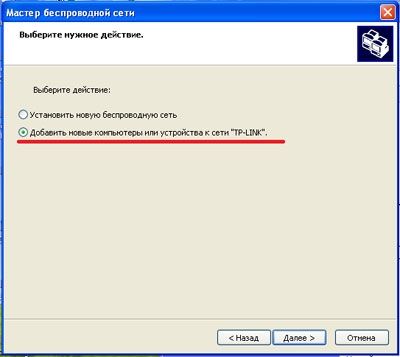
Vyberte spôsob nastavenia siete. Ak to chcete urobiť, kliknite na „Nastaviť sieť manuálne“ a kliknite na „Ďalej“.

V poslednom okne sprievodcu nastavením bezdrôtovej siete Siete Windows XP, kliknite na položku Print Network Settings.

V dôsledku toho budete mať Textový dokument s rôznymi nastaveniami WiFi pripojenia vrátane hesla. Reťazec hesla sa bude nazývať „Sieťový kľúč (WEP/WPA Key)“.
Programy na zobrazenie uložených hesiel Wi-Fi
Zvážte dva programy na prezeranie hesiel uložených sietí Wi-Fi v počítači.
WiFi Password Decryptor — voľný program obnoviť heslá uložených sietí Wi-Fi. Program dešifruje všetky typy hesiel Wi-Fi WEP, WPA, WPA2 a generuje všetky informácie do pohodlnej správy vo formáte HTML/XML/TEXT/CSV.

Program WiFi Password Decryptor si môžete stiahnuť na oficiálnej webovej stránke jeho vývojára.
Po stiahnutí archívu .zip rozbaľte obsah a spustite inštalačný súbor Setup_WiFiPasswordDecryptor.exe. Potom stačí spustiť program a kliknúť na názov siete Wi-Fi, o ktorú máte záujem, aby ste zobrazili heslo.
Video z práce WiFi programy Password Decryptor je zobrazený nižšie:
WirelessKeyView- malý bezplatný nástroj, ktorá zobrazuje zoznam všetkých Wi-Fi sietí, ktoré boli kedy uložené v počítači. Program má rozhranie v anglickom jazyku, ale v prípade potreby je súbor .ini cracku zverejnený na webovej stránke vývojára.
Snímka obrazovky vyššie ukazuje, že heslo pre Wi-Fi sieť ALESKA zodpovedá hodnote 180700.
Video, ako zistiť heslo vašej siete Wi-Fi cez príkazový riadok:
Ako zistiť heslo z vašej siete Wi-Fi na smerovači
Ak nie je možné zobraziť heslo z vašej siete Wi-Fi na počítači, napríklad ak boli vymazané údaje v uložených sieťach počítača, môžete vidieť a ak chcete, zmeniť heslo na smerovači.
Ak počítač nie je pripojený k sieti Wi-Fi, musíte počítač pripojiť k smerovaču pomocou prepojovacieho kábla s krútenou dvojlinkou.

Potom do riadku prehliadača zadajte adresu 192.168.1.1 a kliknite na tlačidlo OK. Toto je jedna z najpopulárnejších adries IP na prihlásenie do smerovača. Ak je adresa skutočne rovnaká, budete vyzvaní na prihlásenie zadaním používateľského mena a hesla. Veľmi často je predvolené heslo pre smerovač admin/admin.
Ak adresa 192.168.1.1 alebo 192.168.1.0 nesedí, musíte nájsť správnu adresu.
IP adresa smerovača je často uvedená na zadnej strane zariadenia.
Vo vlastnostiach môžete vidieť IP adresu smerovača sieťové pripojenie. Ak to chcete urobiť, otvorte "Centrum sietí a zdieľania" a kliknite na aktuálne pripojenie.
V okne, ktoré sa otvorí, kliknite na „Podrobnosti“.

Máme záujem o riadok "predvolená brána". Práve táto hodnota je adresou smerovača.

Teraz, keď sme úspešne zistili adresu smerovača a prešli k nemu, zostáva len hľadať nastaviť heslo z Wi-Fi siete.
Pozeráme sa na heslo Wi-Fi na smerovači TP-Link
Návod je napísaný na príklade smerovač TP-LINK TL-WR841N, ale vhodný pre všetky smerovače TP-Link.
Ak chcete zobraziť heslo zo siete Wi-Fi, prejdite do ľavého menu na karte „Bezdrôtové pripojenie“ (Bezdrôtové pripojenie) - „Ochrana bezdrôtový režim» (Bezdrôtové zabezpečenie).
Heslo Wi-Fi je uvedené v riadku „Heslo PSK:“.
Pozeráme sa na heslo Wi-Fi na routeri ASUS
Zapnuté routery ASUS je veľmi ľahké vidieť heslo zo siete Wi-Fi. Po autorizácii sa dostanete na stránku stavu siete.
Heslo Wi-Fi je uvedené v pravom stĺpci v riadku „Kľúč WPA-PSK“.
Zistite heslo Wi-Fi na smerovači D-Link
V našej krajine sú routery D-Link tradične obľúbené. Zvážte príklad založený na populárnom Smerovač D-Link DIR-300.
Ak chcete zobraziť alebo zmeniť heslo Wi-Fi na smerovači D-Link, prejdite na vertikálne menu na karte "Wi-Fi" - "Nastavenia zabezpečenia", ako je znázornené na obrázku nižšie.
V poli „Šifrovací kľúč PSK“ môžete vidieť heslo pre aktuálnu sieť Wi-Fi a v prípade potreby ho zmeniť na iné.
Zobrazenie hesla Wi-Fi na routeri ZyXEL
Ak chcete zobraziť heslo pre routery ZyXEL prejdite do spodnej horizontálnej ponuky na kartu „Sieť Wi-Fi“.
Na karte „Prístupový bod“ v poli „Sieťový kľúč“ môžete zobraziť a v prípade potreby zmeniť heslo siete Wi-Fi.
Pozeráme sa na heslo Wi-Fi na smerovači Linksys Cisco
Na smerovači LinkSys prejdite do horizontálnej ponuky v časti Bezdrôtové pripojenie ( bezdrôtové pripojenie) a potom kliknite na Bezdrôtové zabezpečenie (zabezpečenie bezdrôtového pripojenia).
Heslo pre Wi-Fi sieť je špecifikované v riadku WPA Shared Key.
Zistite heslo z vašej siete Wi-Fi na mobilnom telefóne so systémom Android
Existujú dva spôsoby, ako zobraziť heslo pre uloženú sieť Wi-Fi v telefóne pomocou operačný systém Android.
Na heslo sa pozeráme cez vlastnosti prístupového bodu
Prejdite do nastavení a pripojte sa k sieti Wi-Fi, z ktorej chcete poznať heslo.


V ponuke nastavení prístupového bodu, ktorá sa otvorí, môžete kliknúť na ikonu „zobraziť znaky“ vedľa poľa hesla. Týmto spôsobom uvidíte heslo uložené v telefóne.

Bohužiaľ, ak je po „heslo“ prázdne, potom ste svoj telefón nikdy nepoužívali ako prístupový bod doma, čo znamená, že heslo zo siete Wi-Fi nebolo automaticky zaregistrované ako heslo z prístupového bodu v tomto poli.
Pozeráme sa na heslo Wi-Fi v systémových súboroch Android
Mobilné telefóny a tablety na operačnej sále systém Android ukladať údaje o uložených sieťach Wi-Fi a heslá v súboroch služieb. Bez prístupu root nie je možné získať prístup k týmto súborom, ale ak už máte prístup typu root, potom je všetko veľmi jednoduché.
Požadované údaje sú uložené v súbore wpa_supplicant.conf, ktorý sa nachádza v priečinku služby /data/misc/wifi/.
Stiahnite si a nainštalujte z Google Play akýkoľvek Správca súborov s právami superužívateľa, napríklad RootBrowser.
Spustite program a prejdite do priečinka s údajmi.

Prejdite do priečinka rôzne.

Otvorte priečinok WiFi a v ňom súbor wpa_supplicant.conf.

V súbore, ktorý sa otvorí, bude heslo Wi-Fi v riadku „psk=heslo“.

Video, ako zobraziť heslo Wi-Fi v systéme Android
Väčšina používateľov je celkom pevne presvedčená, že šifrovanie WPA možno považovať za nepriestrelnú formu pre všetky typy útokov, ale mnohí výrobcovia smerovačov stále ponechávajú WPS s povolenou autentifikáciou kódu. Toto osemmiestne heslo je navrhnuté tak, aby útočníkovi stačilo uhádnuť jeho prvých sedem znakov, pričom prvé štyri a posledné tri zvyčajne vyberie samostatne, čo dáva dokopy jedenásťtisíc kombinácií kódu. V praxi sa jeho výber vykonáva veľmi jednoducho.
Letový rozbor
Ak teda hľadáme odpoveď na otázku od suseda WiFi, potom by sme sa mali zásobiť týmito nástrojmi: BackTrack 5 Live CD, počítač s bezdrôtový adaptér A DVD mechanika, bezdrôtová sieť s WPA šifrovaním, aktívne WPS. Prirodzene, musíte byť trpezliví.
Hlavný pracovný proces
Uvedený program obsahuje obslužný program Reaver, ktorý využíva zraniteľnosť rovnakého WPS. Ak chcete zistiť heslo WiFi suseda, budete musieť zhromaždiť určité informácie. Musíte zistiť názov rozhrania bezdrôtovej karty, ktorú používate, ako aj BSSID smerovača, ktorý bude napadnutý. Bezdrôtovú kartu budete musieť prepnúť do režimu monitora. Po spustení terminálu zadajte príkaz: iwconfig a potom stlačte kláves enter. Ak existuje iba jedna bezdrôtová karta, jej názov bude s najväčšou pravdepodobnosťou wlan0. V budúcnosti, ak existuje niekoľko kariet, budete musieť túto hodnotu nahradiť možnosťou, ktorá zodpovedá skutočnosti.

Teraz sieťový adaptér možno prepnúť do režimu monitorovania zadaním airmon-ng start wlan0. Medzi všetkými ostatnými informáciami, ktoré ste si už zapamätali, by ste mali venovať pozornosť aj názvu rozhrania režimu monitorovania, tento moment toto je parameter mon0. Je čas určiť BSSID smerovača, ktorý je napadnutý, na to použijeme príkaz airodump-ng wlan0 alebo jeho alternatívu, ak je to potrebné, airodump-ng mon. Keďže hovoríme o tom, ako zistiť heslo WiFi suseda, po zobrazení požadovanej siete v zozname stlačte Ctrl + C, aby ste zastavili aktualizáciu zoznamu. Teraz musíte skopírovať BSSID a potom prejsť na najvýznamnejšie.
V termináli musíte zadať príkaz: reaver -i moninterface -b bssid -vv, kde parameter moninterface je zodpovedný za názov rozhrania režimu monitorovania a bssid je BSSID smerovača, o ktorý máte záujem. Keďže hovoríme o tom, ako zistiť heslo WiFi suseda, stojí za zmienku, že po zadaní zadaného príkazu môžete robiť, čo chcete, pretože obslužnému programu niekedy trvá až 10 hodín, kým nájde správny kód. Ak všetko pôjde dobre, uvidíte kód a heslo smerovača.

Ochrana
Keďže sa vy sami môžete kedykoľvek stať tým susedom, do ktorého siete sa chce niekto pripojiť, mali by ste vedieť o metódach ochrany. Vždy sa oplatí vypnúť WPS, ak nainštalujete aj filtre MAC, potom žiadne cudzie zariadenia nebudú mať prístup k vašej sieti vôbec. Útočník však môže získať prístup k zoznamu povolených adries a potom ho predstierať novou.

Ako zistiť heslo suseda na WiFi na použitie jeho prístupu
Stojí za to pochopiť, ako takáto sieť funguje, aby sme pochopili ako rôzne metódy hackovanie. Každý vie, že distribúciu bezdrôtového internetu vykonávajú smerovače. Ak sa chcete pripojiť k sieti, smerovaču sa odošle žiadosť o povolenie, skontroluje heslá a rozhodne sa, či vás pripojí alebo nie. Po pripojení používateľa k sieti bude výmena informačných paketov stále pokračovať. Obsahujú heslo zo siete, ako aj informácie o tom, aké akcie používateľ na internete vykonáva.

Jednoduchý spôsob
Ak hovoríme o tom, ako zistiť heslo siete WiFi, potom je tu jedným zo spôsobov zachytávanie a dešifrovanie paketov, z ktorých sa potom extrahuje rovnaké heslo. Táto metóda je pomerne efektívna, ale budete potrebovať zručnosti a znalosti hackerského programátora alebo si môžete stiahnuť špeciálny hackerský program, ktorý zachytáva pakety. Na susedovu otázku existuje aj taká veľmi jednoduchá odpoveď – jednoduché vymenovanie hesiel. Ak to chcete urobiť, spustite sa špeciálny program ak chcete prelomiť heslo pomocou tejto metódy, zadajte požadovanú sieť a počkajte. Takýto program vymenuje všetky možné kombinácie heslá. Nevýhody tohto uskutočnenia spočívajú v tom, že proces je niekedy veľmi rýchly a niekedy veľmi časovo náročný.
Hackovanie sietí Wi-Fi
Každý notebook má bezdrôtový modul, ktoré dokážu rozpoznať veľké množstvo Wi-Fi sietí, no zvyčajne sú pod silným heslom. A potom celkom prirodzene vyvstáva otázka, ako zistiť heslo WiFi routera?
Na začiatok môžete použiť tie „najhlúpejšie“ možnosti, ktoré tiež niekedy fungujú. skúste štandardná kombinácia heslá, teda poradové čísla od 1 do 8 alebo od 0 do 7, alebo in opačné poradie. Ak to pomohlo, potom sa ukázalo, že vaši susedia nie sú príliš obozretní. Ak nie, môžete pokračovať ďalej. Môžete vykonať rovnaký výpočet hesiel, ale použite na to program.
zabudol si heslo? Aj toto sa stáva
Používatelia sa nie vždy zaujímajú na úkor niekoho, niekedy je potrebné určiť rovnakú znakovú sadu pre ich smerovač. Ak vás teda nezaujíma, ako zistiť susedovo heslo na WiFi, keďže ste zabudli svoje, mali by ste to urobiť. Musíte sa prihlásiť do riadiaceho centra siete. V ľavom stĺpci okna kliknite na spravovať bezdrôtové siete. Teraz uvidíte zoznam zariadení, do ktorých tento počítač pripojený cez WiFi. Musíte zavolať vlastnosti smerovača, ktoré potrebujete. Teraz by ste mali prejsť na kartu zabezpečenia. V zóne kľúča uvidíte hviezdičky, za ktorými sa skrýva vaše heslo, aby ste videli znaky, musíte zaškrtnúť políčko pre zobrazenie zadávaných znakov. Toto je vaše heslo.
Teraz viete nielen to, ako zistiť heslo suseda na Wifi, ale aj to, ako chrániť váš router pred votrelcami, ako aj ako určiť svoje vlastné zabudnuté heslo.
Situácia, keď používatelia zabudnú heslo svojho domáceho Wi-Fi routera, sa zdá byť banálna. Zdá sa, že na neustálu prevádzku jedného zariadenia to nie je potrebné, ale na pripojenie nového je potrebný prístupový bod. Jeden používateľ si zapíše osobné údaje na papier, potom ich vyhodí ako nepotrebné, druhý konkrétne používa dobre zapamätateľné alfanumerické hodnoty. A po chvíli sa nekomplikované kombinácie vymažú z ľudskej pamäte. V takých chvíľach sú aktuálne problémy: ako zistiť heslo z vášho domáce wifi router, ako obnoviť heslo, aké je to ťažké a kde ho hľadať.
Treba si uvedomiť, že problém so zabudnutými kľúčmi je bežný jav, takže možnosti jeho prístupu vývojári berú do úvahy. systémová podpora. Keď poznáte požadovaný algoritmus, riešenie problému je jednoduché.
Existujú desiatky spôsobov, ktoré predstavujú nástroje v samotnom smerovači a operačnom systéme PC. Známe sú možnosti v podobe rôznych programov, aplikácií, ako aj pomocou zariadení, vďaka ktorým nie je ťažké zistiť heslo z Wi-Fi.
ako nájsť heslo wifi na počítači
Rovnako ako v nastaveniach smerovača, môžete zistiť heslo pre wi fi na PC pomocou funkčnosť jeho operačný systém. Toto zohľadňuje skutočnosť, že v každej z verzií sa princípy a postupnosť akcií líšia, s výnimkou Windows 7 a Windows 8, kde sú rovnakého typu:
- Kliknite pravým tlačidlom myši na ikonu "Sieť", otvorí sa obsahové menu.

- Vyberte "Centrum sietí a zdieľania".

- Otvorí sa Správa bezdrôtových sietí.

- Kliknite pravým tlačidlom myši na názov požadovanej siete v zozname.
- V okne, ktoré sa otvorí, vyberte časť „Vlastnosti“.

- V novom okne prejdite na „Zabezpečenie“, kde začiarknite položku „Zobraziť vstupné znaky“. Ihneď v poli oproti „Kľúč bezpečnosť siete» zobrazia sa zabudnuté údaje.

V systéme Windows 10 sa veci dejú trochu inak:
- Vyvolajte kontextové menu kliknutím pravým tlačidlom myši na ikonu "Sieť".
- Vyberte „Nastavenia siete a internetu“.
- Kliknite ľavým tlačidlom myši na „Zobraziť dostupné siete“, otvorte zoznam.
- Vyberte požadovanú sieť z poskytnutého zoznamu.
- Prejdite na karty „Vlastnosti bezdrôtovej siete“ - „Nastavenia zabezpečenia“.

- Ďalej - v systéme Windows 10 - je všetko rovnaké ako v predchádzajúcich verziách.
Na prenosnom počítači sa vykonávajú rovnaké kroky ako na počítači, algoritmus akcií sa nelíši.
Windows XP
Čo sa týka starého Verzie systému Windows, potom je všetko trochu komplikovanejšie, ale uskutočniteľné. Obnoviť to nebude ťažké zabudnuté heslo. V systéme Windows XP je postupnosť odlišná, ale princíp zostáva rovnaký, a to:
- Otvorte "Ovládací panel".

- Vyberte časť „Sprievodca bezdrôtovou sieťou“.

- Prejdite dopredu cez karty úvodnej obrazovky.

- Vyberte "Pridať nový počítač".
- Kliknite na „Vyberte si sieť sami“ - „Ďalej“.
- V okne, ktoré sa otvorí, vyberte časť „Nastavenia siete tlače“.

- Požadované informácie sa objavia v riadku oproti položke „Sieťový kľúč“.
Niekedy sa kľúč nezobrazuje v nastaveniach operačného systému napriek presnému vykonaniu akcií. Najčastejším dôvodom je, že v počítači nie je nakonfigurované „wi-fi“. Nie je na škodu sa najprv uistiť, že je zariadenie pripojené.
Cez webové rozhranie routera
Obnovenie hesla Wi-Fi je v nastaveniach routera celkom jednoduché, stačí použiť jeho IP adresu. A samotný router poskytuje nápovedu: adresa je obsiahnutá na prilepenom štítku  jeho spodná časť. Ak je záznam prepísaný alebo nečitateľný, musíte použiť pokyny k smerovaču, ktoré obsahujú heslo na zadanie nastavení, postupnosť akcií, ako vidieť heslo na pripojenie k sieti wi fi stratené používateľom. Potom sa všetky akcie uskutočnia takto:
jeho spodná časť. Ak je záznam prepísaný alebo nečitateľný, musíte použiť pokyny k smerovaču, ktoré obsahujú heslo na zadanie nastavení, postupnosť akcií, ako vidieť heslo na pripojenie k sieti wi fi stratené používateľom. Potom sa všetky akcie uskutočnia takto:
- Smerovač je pripojený k počítaču pomocou sieťového kábla.
- IN adresný riadok prehliadača sa zadá IP adresa pozostávajúca z ôsmich číslic a troch bodiek.
- Zadajte údaje na prístup na stránku nastavení: predvolene admin a admin.
- Prejdite medzi záložkami "Bezdrôtové pripojenie" - "Bezdrôtové zabezpečenie", heslo je napísané v stĺpci oproti "Heslo PSK".
Metóda je jednoduchá a produktívna, ale iba ak sa štandardné údaje nezmenili. Inak k otazke ako zistis heslo z tvojho wifi router, pribudne ďalší: ako zistiť heslo pre prístup k jeho nastaveniam.
ako nájsť heslo wifi v telefóne
Tento problém je relevantný aj pri používaní mobilný internet. Vyskytuje sa oveľa častejšie na telefóne ako na počítači. Vysvetlenie je jednoduché: telefóny sú často menené miniaplikácie. Po pripojení „wi-fi“ na úplne novú akvizíciu sa ukázalo, že heslo je beznádejne zabudnuté. Hlavným problémom je, že majiteľ telefónu sa nikdy nepripojil k domácemu smerovaču, čo znamená, že prístupový bod je oveľa ťažšie nájsť. Ale ani tu nie je problém vážny: funkčnosť nových zariadení poskytuje takéto nuansy a položky ponuky obsahujú veľa nástrojov. Okrem toho príde na pomoc aplikácia RootBrowser.
Pokyny krok za krokom:
- Najprv si ho musíte stiahnuť a nainštalovať do svojho telefónu s Androidom.
- Spustite kliknutím na ikonu prehliadača.
- Prejdite do priečinka "Data", prejdite do adresára "Misc".

- V zozname, ktorý sa otvorí, vyberte smer „Wifi“.
- Nájdite súbor "wpa_supplicant.conf" a otvorte ho v akomkoľvek pohodlnom textovom editore.

Úložisko obsahuje informácie týkajúce sa všetkých bodov „wi-fi“, ku ktorým bol kedy telefón pripojený. Ak chcete zistiť zabudnuté heslo, musíte nájsť prístupový bod, je v riadku "psk".
Dodatočné prístupové programy
Okrem štandardných riešení tohto problému existujú aj ďalšie možnosti, ako zistiť heslo na wifi. Na tento účel boli vytvorené rôzne programy, pomôcky a doplnky. Princípom ich práce je schopnosť nájsť siete, ku ktorým je pripojený počítač alebo iné zariadenia. Nie všetky sa s touto úlohou vyrovnávajú rovnako, no niektoré stoja za pozornosť.
WiFi Password Decryptor
 Jednoduché, spoľahlivé a multifunkčný program schopný obnoviť heslo účtu, dešifrovať, uložiť. Hlavné výhody:
Jednoduché, spoľahlivé a multifunkčný program schopný obnoviť heslo účtu, dešifrovať, uložiť. Hlavné výhody:
- Jednoduché použitie, prehľadné rozhranie, navigačný systém.
- Schopnosť obnoviť typy hesiel a kľúčov bezdrôtových účtov.
- Vysoká rýchlosť spracovania dát pri dešifrovaní a obnove.
- Jednoduché kopírovanie hesiel: jedným stlačením klávesu.
- Rozsiahla funkcionalita pri triedení a objednávaní zobrazených kľúčov.
- Ochrana osobných údajov v akomkoľvek formáte.
Princíp programu je mimoriadne jednoduchý: po stiahnutí a inštalácii ho musíte otvoriť, zobrazí sa zoznam Wi-Fi sietí, potom stačí kliknúť na požadovanú sieť (Ssid) a zobrazí sa heslo kľúča (Ascii). okamžite otvoriť.
Wireless KeyView
 Jeden z uznávaných programov tohto smeru, ktorý má veľké množstvo užitočné nástroje, aj keď funkčnosť je o niečo nižšia ako predchádzajúca. Hlavné kvality:
Jeden z uznávaných programov tohto smeru, ktorý má veľké množstvo užitočné nástroje, aj keď funkčnosť je o niečo nižšia ako predchádzajúca. Hlavné kvality:
- Kompaktná, nízka hmotnosť, nie je potrebná žiadna inštalácia.
- Pracujte na všetkých operačných systémoch.
- Schopnosť obnoviť všetky typy kľúčov bezdrôtové zariadenia.
- Schopnosť nezávisle ukladať heslá v akomkoľvek formáte a posielať ich do schránky.
Aby ste si mohli program stiahnuť, musíte si najprv stiahnuť archív, rozbaliť ho a uložiť do priečinka alebo na USB flash disk, ale ak chcete, môžete si ho aj nainštalovať. V tomto prípade sa oplatí zrušiť začiarknutie všetkých políčok okrem dohody. Program je v angličtine, ale je celkom ľahké mu porozumieť. Ak chcete obnoviť heslo, otvorte ho kliknutím na odkaz, kliknite na „Spustiť obnovenie“, nájdite požadovanú sieť a pozrite si „Kľúč hesla“.
Pohodlný a bezplatný nástroj s veľkým potenciálom pri hľadaní a obnovovaní stratených a zabudnuté kľúče používané pre bezdrôtové zariadenia, ale s obmedzenou funkčnosťou. Pozitívne vlastnosti:
- Okamžite skenuje, zobrazuje údaje sietí dostupných na pripojenie.
- Automaticky ukladá heslá v textovom formáte, odosiela do schránky.
- Predstavuje metódy šifrovania a zraniteľnosť pripojenej siete.
- Má schopnosť resetovať heslá a nahradiť ich novými.
Po stiahnutí spustite súbor „WiFi Password Revealer Installer“, vyberte jazyk a nainštalujte pomôcku. Spustite ho kliknutím na ikonu, vyberte požadovanú sieť v zozname, ktorý sa otvorí, kliknite na znamienko plus vedľa názvu. Kde heslo je sieťový kľúč.

Iné spôsoby obnovy
Je jednoduchšie obnoviť stratené heslo pomocou aplikácií, to isté na počítači a smerovači, ťažšie - na notebooku a telefóne, ale existujú aj iné spôsoby. Ide o špeciálne zariadenia a aplikácie, ako napríklad Wi-Fi Box Network Unlocker. Automaticky nájdu bezdrôtové siete dostupné na pripojenie, načítajú z nich informácie, vyberú kľúč bez ohľadu na to, kde a ako je heslo zapísané. Táto metóda je spoľahlivá, produktívna, no zariadenia fungujú na princípe hackingu, na nelegálnej báze, a preto je ich používanie nelegálne.
Resetovanie a nastavenie nového hesla
Stáva sa, že žiadna z týchto metód neprináša pozitívne výsledky a otázka, ako zistiť zabudnuté heslo na wi-fi, na počítači a podľa toho, ako pripojiť zariadenie k sieti, zostáva otvorená. Stáva sa to v dôsledku akcií používateľa. Napríklad som zmenil svoje prihlasovacie meno a heslo na prístup k nastaveniam smerovača, ale zabudol som údaje. Je jasné, že bez prístupu nie je možné zmeniť, v tomto prípade je potrebné zmeniť heslo alebo resetovať nastavenia. K tomu na zadnej strane  stlač tlačidlo " Tvrdý reštart“, po ktorom sa zariadenie vráti na výrobné nastavenia. Potom ho nastavte novým spôsobom:
stlač tlačidlo " Tvrdý reštart“, po ktorom sa zariadenie vráti na výrobné nastavenia. Potom ho nastavte novým spôsobom:
- Prejdite do sekcie "Systém".
- Vyberte "Heslo správcu".
- Kliknite naň, do riadku, ktorý sa otvorí, napíšte dvakrát Nové heslo prístup k nastaveniam.
Nastavte heslo pre prístup k sieti Wi-Fi:
- Postupujte podľa odkazov "Heslo" - "Nastavenia zabezpečenia".
- V okne, ktoré sa otvorí, zadajte nové heslo, uložte a najlepšie si ho zapíšte.
Záver
Existuje mnoho spôsobov, ako obnoviť dlho stratené osobné údaje. Nemôžete ich nazvať komplikovanými, a preto nie je potrebné obrátiť sa na niekoho o pomoc, všetko sa robí nezávisle. A nie je problém, ak ste zabudli heslo wifi, možno ho kedykoľvek a bez námahy obnoviť alebo zmeniť.
Ahoj.
Dnes sú Wi-Fi siete veľmi populárne, takmer v každej domácnosti, kde je internet, je tiež wifi router. Po nastavení a pripojení k sieti Wi-Fi si zvyčajne nemusíte dlho pamätať heslo k nej (prístupový kľúč), pretože sa vždy zadáva automaticky pri pripojení k sieti.
Ale potom príde chvíľa a musíte pripojiť nové zariadenie k sieti Wi-Fi (alebo ste napríklad preinštalovali systém Windows a nastavenia na prenosnom počítači sa pokazili ...) - ale heslo je zabudnuté?!
V tomto krátkom článku chcem hovoriť o niekoľkých spôsoboch, ktoré vám pomôžu zistiť heslo siete Wi-Fi (vyberte si ten, ktorý vám najviac vyhovuje).
1. Windows 7, 8
Najjednoduchšie a rýchly spôsob zistiť heslo z vašej Wi-Fi siete je pozrieť sa na vlastnosti aktívnej siete, teda tej, cez ktorú pristupujete na internet. Ak to chcete urobiť, prejdite na prenosnom počítači (alebo inom zariadení, ktoré je už nakonfigurované so sieťou Wi-Fi) do centra sietí a zdieľania.
Krok 1
Ak to chcete urobiť, kliknite pravým tlačidlom myši na ikona Wi-Fi(vedľa hodín) a vyberte túto časť z roletového menu (pozri obr. 1).
Ryža. 1. Centrum sietí a zdieľania
Krok 2
Potom sa v okne, ktoré sa otvorí, pozrieme, cez ktorú bezdrôtovú sieť pristupujeme na internet. Na obr. Obrázok 2 nižšie ukazuje, ako to vyzerá v systéme Windows 8 (Windows 7 – pozri obrázok 3). Klikneme na bezdrôtovú sieť " Autoto»(Názov vašej siete bude iný).
Krok 3
Malo by sa otvoriť okno so stavom našej bezdrôtovej siete: tu môžete vidieť rýchlosť pripojenia, trvanie, názov siete, koľko bajtov bolo odoslaných a prijatých atď. Zaujíma nás „ vlastnosti bezdrôtovej siete» - prejdite na túto časť (pozri obr. 4).
Ryža. 4. Podmienka bezdrôtové wifi siete.
Krok 4
Teraz zostáva len prejsť na kartu „zabezpečenie“ a potom začiarknuť políčko vedľa“ zobrazenie vstupných znakov". Uvidíme teda bezpečnostný kľúč pre prístup do tejto siete (pozri obr. 5).
Ryža. 5. Vlastnosti bezdrôtovej siete Wi-Fi.
2. Windows 10
V systéme Windows 10 sa vedľa hodín zobrazuje aj ikona o úspešnom (neúspešnom) pripojení k sieti Wi-Fi. Kliknite naň a vo vyskakovacom okne otvorte odkaz " nastavenia siete» (ako na obr. 6).
Potom vyberte adaptér, ktorý je zodpovedný za bezdrôtové pripojenie, a prejdite do jeho „stavu“ (Stačí naň kliknúť pravým tlačidlom myši a vybrať z rozbaľovacej ponuky túto možnosť, pozri obr. 8).
Na karte " Zabezpečenie"Je tu stĺpec" Kľúč zabezpečenia siete"- toto je požadované heslo (pozri obr. 10)!
Ryža. 10. Heslo zo siete Wi-Fi (pozri stĺpec „bezpečnostný kľúč siete“) ...
Metóda číslo 2: heslo získame v nastaveniach Wi-Fi smerovača
Ak v systéme Windows nemôžete zistiť heslo pre sieť Wi-Fi (alebo potrebujete zmeniť heslo), môžete to urobiť v nastaveniach smerovača. Tu je o niečo ťažšie poskytnúť odporúčania, pretože existujú desiatky modelov smerovačov a všade sú nejaké nuansy ...
Bez ohľadu na to, aký router máte, musíte najskôr prejsť do jeho nastavení.
Prvou nuansou je, že adresa na zadanie nastavení sa môže líšiť: niekde http://192.168.1.1/ a niekde http://192.168.10.1/ atď.
Myslím, že pár mojich článkov tu môže byť užitočných:
- Ako zadať nastavenia smerovača:
- Prečo nemôžem získať prístup k nastaveniam smerovača?
1. Ako zistiť adresu nastavení routera a zadať ich?
Najjednoduchšou možnosťou je pozrieť sa aj do vlastností pripojenia. Ak to chcete urobiť, prejdite do centra siete a zdieľania (vyššie uvedený článok popisuje, ako to urobiť). Prejdite na vlastnosti nášho bezdrôtové pripojenie prostredníctvom ktorého sa poskytuje prístup na internet.
Potom kliknite na záložku "podrobnosti"(Ako na obr. 12).
Ryža. 12. Informácie o pripojení
V zobrazenom okne sa pozrite na riadky servera DNS / DHCP. Adresa uvedená v týchto riadkoch (v mojom prípade 192.168.1.1) je adresa nastavenia routera (pozri obr. 13).
Ryža. 13. Adresa nastavení smerovača sa našla!
2. Ako zistiť alebo zmeniť heslo v routeri
TP-LINK
V TP-LINK musíte otvoriť sekciu Wireless, potom záložku Wireless security a oproti PSK Password bude sieťový kľúč, ktorý hľadáte (ako na obr. 14). Mimochodom, v poslednej dobe je čoraz viac ruského firmvéru, kde je ešte jednoduchšie to zistiť. 192.168.1.1, potom zadajte svoje prihlasovacie meno a heslo: predvolene „ admin» (bez úvodzoviek zadajte polia pre prihlasovacie meno aj heslo, potom stlačte Enter).
2. Potom musíte prejsť do sekcie " Nastavenie WLAN -> Zabezpečenie". V nastaveniach oproti položke „Heslo WPA / WAPI“ kliknite na odkaz „zobraziť ...“ (pozri obr. 14). Tu si tiež môžete zmeniť heslo.
Ryža. 14. Router od Rostelecomu - zmena hesla.
Bez ohľadu na to, aký router máte, vo všeobecnosti by ste mali prejsť do časti podobnej nasledujúcej: Nastavenia WLAN alebo Nastavenia WLAN (WLAN znamená nastavenia bezdrôtovej siete). Potom kľúč vymeňte alebo sa naň pozrite, najčastejšie je názov tohto riadku takýto: Sieťový kľúč, pass, passwowd, heslo Wi-Fi atď.
Jednoduchý tip do budúcnosti: zaobstarajte si poznámkový blok alebo zápisník a zapíšte si doň niekoľko dôležitých hesiel a prístupových kľúčov k niektorým službám. Tiež nebude zbytočné zapisovať si telefónne čísla, ktoré sú pre vás dôležité. Papier bude relevantný po dlhú dobu ( od osobná skúsenosť : keď sa telefón náhle vypol, zostal ako „bez rúk“ - dokonca aj práca „vstala ...“)!
Ako ukazujú štatistiky, väčšina z nás si to raz založila Wi-Fi bod a po pripojení svojich zariadení k nej zabudnú heslo k sieti Wi-Fi. Čo teda robiť, ak zabudnete heslo k hotspotu Wi-Fi?
Ak ste zabudli heslo k sieti Wi-Fi, existuje niekoľko možností na vyriešenie tohto problému:
Možnosť číslo 1- Prejdite do nastavení smerovača a pozrite si heslo v nastaveniach, ale na to potrebujete heslo zo smerovača
Možnosť číslo 2- v prípade, že si nepamätáte heslo smerovača, budete musieť resetovať nastavenia smerovača a znova ho nakonfigurovať
Možnosť číslo 3- ale ak máte počítač s operačným systém Windows 7 alebo Windows 8 je už k tejto sieti Wi-Fi pripojený – teda jednoduchší a rýchlejší spôsob. Budeme o tom hovoriť v tomto článku.
Zistite heslo z WiFi siete v systéme Windows 7.
Ak je na vašom počítači nainštalovaný OS Windows 7, prejdite na (Štart> Ovládací panel> Centrum sietí a zdieľania) a na ľavej strane okna v ponuke vyberte položku ponuky „Správa bezdrôtovej siete“

Otvorí sa okno so zoznamom všetkých bezdrôtových sietí, ku ktorým ste sa kedy pripojili. Vyberte sieť, z ktorej chcete poznať heslo a dvakrát kliknite na jej ikonu ľavým tlačidlom myši. Otvorí sa okno "Vlastnosti bezdrôtovej siete":

Vyberte kartu "bezpečnosť". Posledné pole na tejto karte je tzv Kľúč zabezpečenia siete obsahuje heslo pre sieť Wi-Fi. V predvolenom nastavení sa však zobrazuje v uzavretej forme, aby ste heslo videli, musíte začiarknuť políčko "Zobraziť vstupné znaky". Heslo ste teda zistili z vašej siete Wi-Fi.
Keďže pramica bola odstránená v systéme Windows 7 SP1 Správa bezdrôtovej siete Rozhodol som sa zadať inú alternatívnu cestu k oknu "Vlastnosti bezdrôtovej siete": V pravom dolnom rohu na paneli úloh pri hodinách kliknite na ikonu siete a vyberte "Centrum sietí a zdielania".

Otvorí sa známe okno "Centrum sietí a zdielania", len tentoraz v ľavom menu položku vyberieme "Zmeniť nastavenie adaptéra"

V okne, ktoré sa otvorí, vyberte ikonu vašej bezdrôtovej siete a kliknite na ňu pravým tlačidlom myši, v podponuke, ktorá sa otvorí, kliknite na položku "Štát", v nasledujúcom okne "Vlastnosti bezdrôtovej siete", potom, ako v prvej možnosti, vyberte kartu "bezpečnosť" a začiarknite políčko "Zobraziť vstupné znaky"

Poznámka. Na zobrazenie bezpečnostného kľúča siete budete potrebovať práva správcu.
Ako zistiť heslo WiFi v systéme Windows 8.
Vedieť Heslo WiFi v systéme Windows 8 ešte jednoduchšie ako vo Windows 7. Presuňte kurzor myši do pravého horného rohu obrazovky. Otvorí sa ponuka, v ktorej musíte vybrať položku možnosti:

V ľavom dolnom rohu nájdeme ikonu Net. Klikneme naň. Otvorí sa zoznam bezdrôtových sietí. Vyberte sieť, ktorú potrebujete, a kliknite na ňu pravým tlačidlom myši. Ak máte tablet s Windows 8 - stačí kliknúť na sieť a podržať. Otvorí sa ponuka bezdrôtovej siete:

Vyberte položku Zobraziť vlastnosti pripojenia. Otvorí sa rovnaké okno ako v systéme Windows 7:

Prejdite na kartu Bezpečnosť. Kliešť Zobrazenie vstupných znakov. Toto je heslo pre vašu sieť Wi-Fi.
 sushiandbox.ru Mastering PC - Internet. Skype. Sociálne médiá. Lekcie o Windowse.
sushiandbox.ru Mastering PC - Internet. Skype. Sociálne médiá. Lekcie o Windowse.



